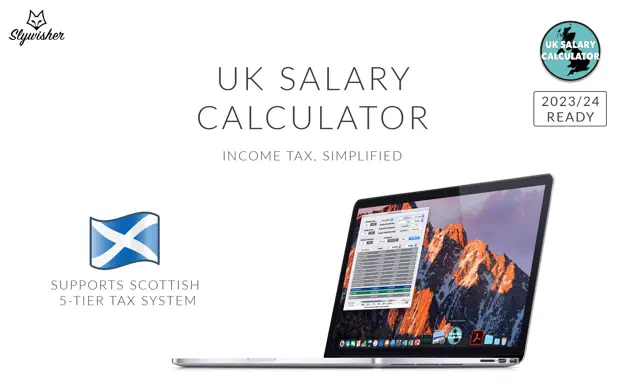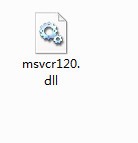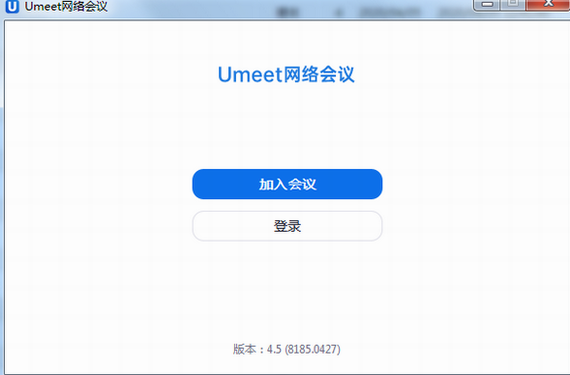MotionBuilder 2018破解版下载(附注册机)[百度网盘资源]
MotionBuilder是一款由著名的Autodesk公司推出的功能强大的三维动画制作软件,知识兔适用于游戏制作领域,知识兔可以方便用户快速制作各类三维游戏角色,基于即时的3d引擎,知识兔可以大大地提高渲染速度。软件集成了众多优秀的工具,为制作高质量的动画作品分享了保证,利用实时的、以角色为中心的工具的集合,为制作高质量的动画作品分享了保证,您可以在软件中读取、编辑和播放角色动画,知识兔使用强大实时动画工具和无损的动画层帮助你更有效率的处理以及精细你的3D动画制作流程,软件还完美地支持FBX三维制作与交换格式,使之能够与制作流水线中任何支持FBX的软件集成,2018版本新增了更多使用的功能,并且知识兔增强了原来旧版本的功能,软件不仅支持中文语言,同时还支持英文、日文等多国语言,分享了实时的动画工具、创新的HumanIK 角色技术,知识兔分享MotionBuilder 2018破解版版本,附破解安装教程,欢迎下载!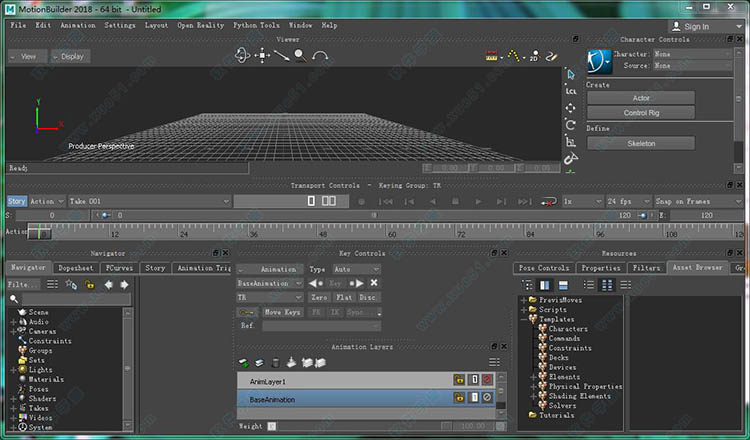
安装教程
1、由于软件较大,知识兔分享了百度网盘地址下载,下载完后会得到两个文件:注册机文件和原程序文件。![MotionBuilder 2018破解版下载(附注册机)[百度网盘资源]](https://www.xue51.com/uppic/180313/201803131657497425.jpg)
2、先知识兔双击运行“Autodesk_MotionBuilder_2018_EN_JP_ZH_Win_64bit_dlm.sfx.exe”选择程序的解压路径,注意:路径不能带有中文。![MotionBuilder 2018破解版下载(附注册机)[百度网盘资源]](https://www.xue51.com/uppic/180313/20180313165756884.jpg)
3、由于软件较大需要等待一些时间;![MotionBuilder 2018破解版下载(附注册机)[百度网盘资源]](https://www.xue51.com/uppic/180313/201803131658053126.jpg)
4、解压完成后,弹出安装提示向导,单击“install”开始正式的安装;![MotionBuilder 2018破解版下载(附注册机)[百度网盘资源]](https://www.xue51.com/uppic/180313/201803131658137696.jpg)
5、知识兔选择“I Accept…”接受用户协议,知识兔点击next;![MotionBuilder 2018破解版下载(附注册机)[百度网盘资源]](https://www.xue51.com/uppic/180313/201803131658214924.jpg)
6、知识兔选择程序的安装功能以及安装目录,安装目录要与刚才程序解压路径一致,同样不能有中文,知识兔设置完后知识兔点击“install”;![MotionBuilder 2018破解版下载(附注册机)[百度网盘资源]](https://www.xue51.com/uppic/180313/201803131658292774.jpg)
7、等待软件的安装;![MotionBuilder 2018破解版下载(附注册机)[百度网盘资源]](https://www.xue51.com/uppic/180313/201803131658398160.jpg)
8、安装完成后即可开始下面的破解操作。![MotionBuilder 2018破解版下载(附注册机)[百度网盘资源]](https://www.xue51.com/uppic/180313/201803131658495183.jpg)
破解教程
注:在破解之前最后断开网络网络,防止弹出不必要的选择,扰乱破解操作。
1、运行刚才安装好的软件,在弹出的对话框中单击“Enter a Serial Number”;![MotionBuilder 2018破解版下载(附注册机)[百度网盘资源]](https://www.xue51.com/uppic/180313/201803131658591030.jpg)
2、在弹出的对户框中单击“active”激活;![MotionBuilder 2018破解版下载(附注册机)[百度网盘资源]](https://www.xue51.com/uppic/180313/20180313165906587.jpg)
3、输入知识兔小编分享的序列号:066-066666666,秘钥:727J1,知识兔输入完后单击next;![MotionBuilder 2018破解版下载(附注册机)[百度网盘资源]](https://www.xue51.com/uppic/180313/201803131659143125.jpg)
4、会弹出注册对话框,知识兔选择“I have an activation code from Autodesk”,先放置这个对话框;![MotionBuilder 2018破解版下载(附注册机)[百度网盘资源]](https://www.xue51.com/uppic/180313/201803131659235826.jpg)
5、再回到在知识兔下载的数据包,知识兔打开“注册机”文件夹,右击以管理员的方式运行注册机,知识兔点击“Patch”;![MotionBuilder 2018破解版下载(附注册机)[百度网盘资源]](https://www.xue51.com/uppic/180313/201803131659338394.jpg)
6、回到注册对话框,复制如图标识的申请码,粘贴到注册机里“request”文本框中;![MotionBuilder 2018破解版下载(附注册机)[百度网盘资源]](https://www.xue51.com/uppic/180313/201803131659423292.jpg)
7、知识兔点击“generate”后,将生成的激活码输入到注册对话框中的激活码文本框中去,知识兔输入完后单击next;![MotionBuilder 2018破解版下载(附注册机)[百度网盘资源]](https://www.xue51.com/uppic/180313/20180313165951385.jpg)
8、破解成功,知识兔点击finish即可马上使用免费的。![MotionBuilder 2018破解版下载(附注册机)[百度网盘资源]](https://www.xue51.com/uppic/180313/201803131659598858.jpg)
软件功能
一、实时动画工具
利用专为实现速度和效率最大化而设计的工具,你可以即时回放角色动画,知识兔从而减少了预览或渲染作品的需要。软件的实时功能使之成为个人艺术家的首选角色动画软件或大型制作流水线的动画骨干工具。
二、FBX
软件完美地支持平台不受限制的 FBX®高端三维制作与交换格式。它能让你从各种各样的资源快速轻松地获取和交换三维资源与媒体。FBX 得到了业界领先的软硬件厂商的广泛支持。
三、用户界面和工具
软件使用户能够使用布局管理器、键盘快捷方式选择器以及许多上下文内菜单/选项灵活地定制软件的界面,知识兔从而简化动画制作流程。
四、高级生产力工具
软件分享了强大、省时的生产力工具,例如保存/载入角色动画功能、文件批处理工具,并支持多重动画取样。这些现成的功能使艺术家不必执行费时的重复性任务,知识兔从而提高了角色动画流水线的总体效率。
五、集成和资源管理
软件支持 NXN AlienBrain? 和 Microsoft® Visual SourceSafe® 软件以及多种数据文件类型。它能让你集成这些资源管理系统以及自定义系统,知识兔从而进一步提高软件的工作效率。
六、现场设备支持
你可以引入现场设备捕捉的数据,并应用到完整的角色中,完全实时操作。现场设备支持允许不限数量的内建或第三方设备同时在场景中在线和使用。你也可以编写自己的自定义设备驱动程序,知识兔以适应任何数量的专门设备或输入装置。
软件特色
1、实时3D引擎
2、访问业界最快的动画工具之一。
3、生产率 – 工作流程
4、承担苛刻的大批量项目:
5、支持消费者运动捕捉设备。
6、重新创建真实世界摄影的元素与先进的摄像机选项动画深度和跟随焦点。
7、组合,混合和图层以更少的时间阻止或预先设计场景,并附加100个有用的字符动画。
8、统一非破坏性,非线性编辑环境。
9、实时设备支持和实时数据记录到磁盘。
10、全身逆运动学人物技术与动画重新定位。
11、作为Linux操作系统的64位可执行文件可用。
12、运动捕捉编辑和数据清理
13、包括经过验证的工具来处理运动捕捉数据。
14、立体工具箱
15、利用立体3D内容的趋势。
16、平滑的互操作性
新增功能
1、加速效能
核心引擎的诸多改进以及存储优化有助于在处理大场景文件时分享卓越性能。该动画工具的非线性编辑功能比以往任何时候都要快,使得电影艺术和动作编辑场景数据的处理变得更加迅速。
2、增效型动画工作流
更强的姿势控制支持使得动画师能够捕捉姿势并将其应用于另一个目标物,知识兔以实现快速的动画重复使用。对自定义键组的支持使得动画师能够通过定制化装备、小道具、照相机和照明灯提高工作效率,并定义他们自己的键设置方法。Actor 工具已经使用 Python脚本语言推出,通过自动设置动作捕捉数据并将其传输至角色,来帮助用户节省时间。
3、拓展的物理学和角色模拟功能
接合现可用于连接多个模拟对象,知识兔以达到模拟的目的。这意味着用户可以为其角色使用一些小道具,并由物理引擎自动解决二级动画问题。一个全新的连贯动作工作流让动画师能够操纵他们的人偶模拟或使其与自定义姿势相匹配。
4、更强的互操作性
Autodesk MotionBuilder 2018 已经与最新版的 Autodesk HumanIK中间件进行整合。软件的姿势控制、角色控制和角色定义表目前也可以与 HumanIK插件共同使用。软件的角色模板已经进行更新,知识兔从而加强了对 3ds Max Biped 的支持。Autodesk Softimage 2018 软件现在包括 MotionBuilder Template 工具,方便了不同应用之间的角色数据交换。在软件内对 Qt 用户界面元素的支持使开发人员能够利用业界标准用户界面工具包帮助打造 Open Reality软件开发包插件。
5、运动捕捉记录功能
可以直接保存到硬盘中,而不是缓存方式。这样可以随时读取剪辑。有了这个功能,你不用再担心资料太大,导致内存不足现象了。也就是说你硬盘有多大就能存多大的动作文件。
6、窗口元素显示
7、浮动方式查看
导演们可以随意改变窗口来观看浮动的方式可以看多个屏幕同时播放的效果。包括一些数据显示,动态资料等,都可以加入到你的窗口里面来。
8、wave文件的支持
新功能支持wave的声音文件格式了,这样你可以更精确的按照声音对位,制作同步的效果了。
9、新的剪辑组
现在剪辑可以同时处理多个角色,这样一段镜头同时剪辑成为可能,就像是真的拿非线软件剪辑一样。
10、视频输出
在软件里直接可以输出视频了,这种视频可以无需计算,在编辑时候直接调用。
11、z通道
有时候知识兔会遇到阻挡的物体,通过这个功能可以让近处的东西半透明显示而不会遮挡住摄像机了
12、声音和画面对位
现在声音在时间线上显示被重新制作,这样可以轻松制作声音和图像对位的效果了。
常见问题
一、软件怎样设置点模式?
Character face和 Actor face的分离:Motion Builder的面部表情动画是通过设置好后,通过声音来驱动的,不用手动建立关键帧,不过也有限制,暂时这个声音驱动只支持英文、法文、等,却不支持中文,所谓不支持,其实口型是有的,但不太准确,要很准确,还是要手动key,或者在story里面建立clip,更何况现在character face已不再需要Actor face就能做声音驱动表情动画,知识兔以前是不行的,而独立出来的Actor face,现在主要功能是做面部表情捕捉(face mocap)。
二、怎样删除软件骨架的关键帧?
其实软件的骨架是两套,所有部位都有ik和fk。但是动画关键帧中间过渡插值,是ik还是fk,得看这个参数。reachT拨到右边就是ik方式结算,在左边就是fk。我这样说可能还是不太清楚,举个例子吧。这个角色只打了两个关键帧,如果知识兔是fk结算,手的运动轨迹是这个样子,符合实际的弧线运动。但是如果知识兔是ik解算,则运动轨迹如图,是ik那种线形方式。这套rig的方便之处就在于,你可以随便用ik或者fk方式摆pose,但是解算方式却可以另外随便调。方便,但是带来了一个问题。就是如果知识兔你想修改动画曲线,你就必须两线作战。因为如果知识兔你是ik解算的,那你就得修改ik控制器的动画曲线,不要被ik控制器里虚线的旋转属性曲线迷惑,那个是没有实质的,改了也没有用。相反,如果知识兔你是fk解算的话,那你就必须修改fk控制器的动画曲线。ik控制器很好辨认,就是那些很大的蓝色的,红色的球。fk控制器小一些,颜色是黄色。知识兔可以在这里切换显示以方便观察。我通常的做法是关闭ik控制器显示,要选择ik控制器,知识兔可以在这里选。这样方便一些。软件的关键帧的复制和粘贴比较麻烦,需要右击弹出菜单来处理。当然在mb7.5里有更方便的办法,就是按住c然后知识兔拖动,和max的按住shift拖动复制的道理是一样的。还有就是涉及曲线形态编辑了,这步你直接在Fcurves里修改无可厚非,但是我推荐用DynamicEditor,他可以同时修改好几条曲线,效果也是不错的。比如他可以在不改变物体运动轨迹的情况下改变速度,要是用人来做,估计不大可能,只能接近,具体怎么用,大家可以自己体会。
最后说一下我讨厌mb的一个地方,就是默认关键帧方式好像不能改,bezier auto,这种关键帧在两头关键帧都是一样的情况下,曲线的形状不是水平的,他会自动加一个缓冲,有的时候挺好的,但是对于脚这样的情况,就会出现打滑现象。在fcurve里还有在dynamic editor里都可以让曲线关键帧的位置水平,只要点这些图标就可以了。
快捷键大全
一、播放控制:![MotionBuilder 2018破解版下载(附注册机)[百度网盘资源]](https://www.xue51.com/uppic/180313/201803131700113417.jpg)
二、关键祯控制:![MotionBuilder 2018破解版下载(附注册机)[百度网盘资源]](https://www.xue51.com/uppic/180313/201803131700233358.jpg)
三、曲线控制、运动混合:![MotionBuilder 2018破解版下载(附注册机)[百度网盘资源]](https://www.xue51.com/uppic/180313/201803131700423082.jpg)
四、视图操作:![MotionBuilder 2018破解版下载(附注册机)[百度网盘资源]](https://www.xue51.com/uppic/180313/201803131700534893.jpg)
五、视图内对对象的操作:![MotionBuilder 2018破解版下载(附注册机)[百度网盘资源]](https://www.xue51.com/uppic/180313/201803131701031200.jpg)
下载仅供下载体验和测试学习,不得商用和正当使用。